
Reparo de fotos com IA
Repare suas fotos, melhore a qualidade e restaure momentos preciosos com uma solução baseada em IA.
28/03/2020 • Arquivado para: Recuperação de vídeos/áudios • Soluções comprovadas
O 3GP é um formato de multimídia considerado como um dos mais veteranos; ele é usado por mais de uma década, de forma que você pode imaginar o quão utilizado ele é hoje em dia. Mesmo que formatos e opções mais avançadas estejam disponíveis, o 3GP ainda brilha em algumas áreas. Por exemplo, seu pequeno tamanho é uma grande vantagem. Por outro lado, e também por estar em uso por tanto tempo, o formato inevitavelmente sofre de erros que o corrompem. O lado bom é que reparar vídeos 3GP é fácil e rápido. Você só precisa das ferramentas corretas, as quais pode encontrar aqui.
A má notícia é que os vídeos 3GP podem ser corrompidos por vários motivos; e as boas notícias? Também existe várias maneiras de repará-los, então leia a lista abaixo para descobrir o que pode corromper vídeos 3GP ou por que eles não reproduzem.
Se você é desses que ama assistir vídeos online, deve ser familiar com os vídeos 3GP. Mas embora sejam convenientes, todos os vídeos 3GP são suscetíveis a serem corrompidos. O lado bom é que podem ser reparados por meio de alguns métodos eficientes.
Certo, essa é a melhor delas. As mentes por trás da Wondershare trabalharam muito, e o resultado dos seus esforços é um produto novinho em folha chamado Wondershare Repairit. O software conta com toda a eficiência pela qual outros produtos da Wondershare são conhecidos em uma única ferramenta utilitária capaz de reparar até mesmo vídeos danificados. O Recoverit Video Repair é compatível com uma gama impressionante de formatos de vídeo muito utilizados: MOV, MP4, M2TS, MKV, MTS, 3GP, AVI, FLV e 3GP.
Utilizar o Recoverit é muito fácil. Ele possui dois modos de reparo: "Quick Repair" e "Advanced Repair", e é possível escolher entre os dois de acordo com a gravidade dos danos sofridos pelo vídeo em questão. Se seu vídeo for corrompido enquanto filma as férias da sua família, enquanto o transfere para outro dispositivo de armazenamento ou o edita/converte para o YouTube, o Wondershare Repairit é a única ferramenta necessária para repará-lo.
Tudo isso é legal, mas o mais importante é saber como utilizar o software, certo? Para fazer o Reparo Rápido, são necessários apenas 3 passos.
Isso é fácil, basta arrastar e soltar os arquivos que precisam ser reparados na página inicial do Wondershare Repairit.

Clique no botão 'Repair" no canto inferior direito do software. Você verá uma barra de progresso para cada vídeo que for reparado.
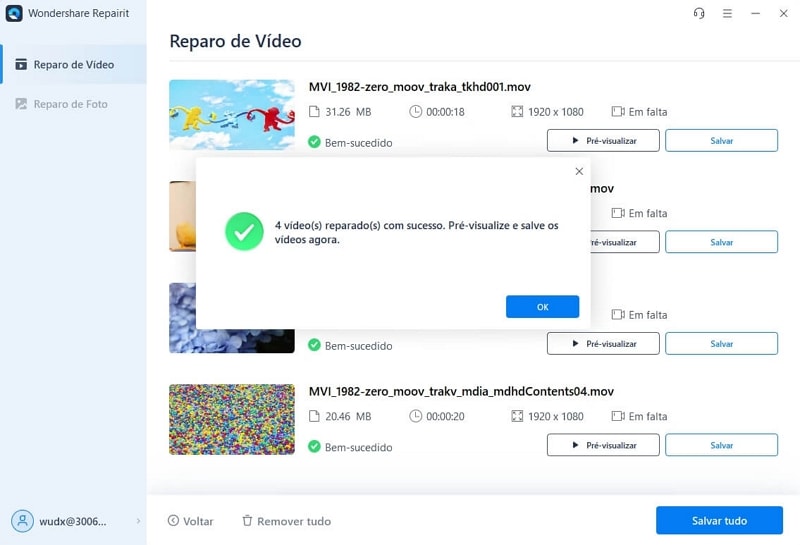
Clique no botão "OK" após o processo de reparo ser concluído. É possível visualizar o vídeo e decidir onde salvá-lo, ou simplesmente deixar que seja salvo no local de armazenagem padrão.

Para executar o Reparo Avançado, faça o seguinte:
Esta opção repara o vídeo danificado por meio de um vídeo de amostra que foi gravado pelo mesmo dispositivo que gravou o vídeo danificado. Mas como exatamente o Wondershare Repairit repara o vídeo corrompido? Ele utiliza uma tecnologia avançada para escanear e analisar os dados e a estrutura do arquivo do vídeo de amostra, e então os utiliza para reparar o vídeo corrompido. Muito inovador, não concorda? Para começar, clique em "Advance Repair" e então em "Add" para selecionar o vídeo de amostra.

Uma vez que o vídeo corrompido e o de amostra tenham sido adicionados ao Wondershare Repairit, clique em "Save", e então em "Repair" na próxima janela, e o software irá iniciar o processo de reparo. Uma vez concluído, simplesmente clique em "OK" e pronto. Caso deseje, é possível visualizar o vídeo reparado.

Tudo que precisa fazer é converter o arquivo 3GP em um formato diferente para repará-lo. Se quiser manter o formato original, leia as próximas soluções abaixo. Mas se não se importar em assistir seus vídeos em outros formatos, baixe qualquer conversor de vídeos de confiança e deixe que ele cuide do processo para você; o UniConverter é uma ótima opção!
Então, baixe, instale e execute o UniConverter. Então selecione todos os arquivos 3GP que serão convertidos e arraste-os para a interface principal do software. Então selecione o formato de saída, antes de finalmente clicar no botão "Convert All" no canto inferior direito do software.
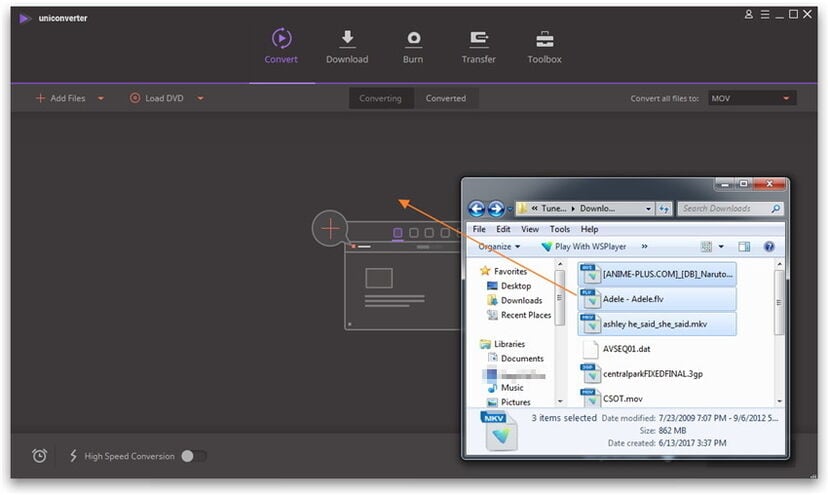
Isso é muitas vezes ignorado, mas assim como outros formatos de vídeo, é necessário ter um codec para reproduzir vídeos 3GP. Se você tentar reproduzir o vídeo e ele não funcionar, há uma chance de que o reprodutor de vídeo que está utilizando esteja sem o codec que torna o 3GP compatível com o software. Basta baixar o codec através da ferramenta de atualização nativa do reprodutor de vídeo. Simples.
Existe uma grande quantidade de reprodutores de mídia por aí, mas nem todos são otimizados para reproduzir todos os formatos de vídeo. No entanto, existe alguns bem populares que estão mais que preparados para a tarefa. Quais são as melhores opções? Media Player Classic, GOM Player ou o altamente-popular VLC Media Player. Este último, em particular, conta com uma grande biblioteca de formatos de vídeo (inclusive o 3GP).
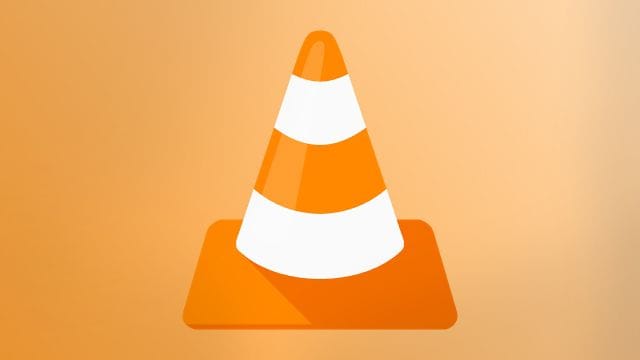
Utilizar um editor hex é um pouco mais complicado, mas ainda é uma opção. Eles funcionam da seguinte maneira: Ao utilizar o software, é possível comparar a parte do arquivo 3GP danificada com a parte que está funcionando, e então editar a danificada. Deu pra perceber por que isso pode ser difícil? E recomendado procurar a assistência de alguém que saiba utilizar o software. Mas uma coisa é certa: o editor hex funciona muito bem!
Se quiser aproveitar seus 3GP ao máximo, é melhor considerar as seguintes dicas. Primeiramente, o que é um arquivo 3GP? É um arquivo de multimídia desenvolvido inicialmente pela 3GPP (3rd Generation Partnership Project) para reduzir as necessidades de armazenagem e a utilização de banda. O 3GP é salvo como formatos de áudio e vídeo.
Certo, agora você sabe o que é o 3GP, mas o que é capaz de reproduzir um arquivo 3GP? Há um grande número de opções. Já mencionamos anteriormente que reprodutores de vídeo competentes como o Pot player, MPC, GOM player e vários outros podem reproduzir arquivos 3GP de forma adequada e sem muitos problemas. E sim, o VLC media player pode facilmente reproduzir arquivos 3GP. O mesmo vale para o Windows Media Player. Ambos não encontram nenhum problema para reproduzir arquivos 3GP de qualquer tamanho.
O Wondershare Repairit chegou para ficar. Devido à sua eficiência na recuperação de vídeos perdidos até mesmo das piores maneiras, você nunca mais precisará se preocupar sobre perder seus vídeos 3GP novamente. E são necessários apenas 3 passos para a mágica acontecer: Escanear, pré-visualizar e recuperar!
Luís Santos
chief Editor